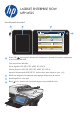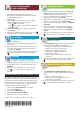HP LaserJet Enterprise Flow MFP M525 - Uso del panel de control
Copia
Realice copias de un documento original.
1. Coloque el documento original boca arriba en el
alimentador de documentos o boca abajo en la
esquina superior izquierda del cristal.
2. Para personalizar las opciones toque Copiar
y entonces toque las opciones individuales. Toque
Más opciones para congurar otras opciones.
3. Toque Iniciar .
4. Para volver a la pantalla de inicio, toque el botón
Inicio en la esquina superior izquierda de la
pantalla.
Correo electrónico
(si está congurado)
Envíe un documento como archivo adjunto a un
mensaje de correo electrónico.
1. Coloque el documento original boca arriba en el
alimentador de documentos o boca abajo en la esquina
superior izquierda del cristal.
2. Toque Correo electrónico .
3. Toque el cuadro de texto De: para abrir el teclado.
Escriba su dirección de correo electrónico.
4. Toque el campo Para: para abrir el teclado. Escriba la
dirección de correo electrónico.
5. Toque el campo Asunto: para abrir el teclado. Escriba
el texto.
6. Toque Más opciones para congurar otras opciones.
7. Toque Iniciar .
8. Para volver a la pantalla de inicio, toque el botón Inicio
en la esquina superior izquierda de la pantalla.
Almacenamiento en carpetas de red
(si está congurado)
Escanee y guarde un documento para uso futuro.
Recuperar de USB
(si está congurado)
Seleccione e imprima un documento desde un
accesorio de almacenamiento USB portátil.
Guardar en SharePoint
®
(si está congurado)
Escanear y guardar directamente un archivo en
el sitio de Microsoft
®
SharePoint
®
.
Guardar en USB
(si está congurado)
Escanee y guarde un documento para uso futuro.
Recuperar desde memoria
del dispositivo
Seleccione e imprima un documento desde un
accesorio de almacenamiento USB portátil.
1. Toque Recuperar de USB o Recuperar desde
memoria del dispositivo .
2. Seleccione la carpeta en la que se guardarán
los documentos y toque Aceptar.
3. Si el trabajo es privado, introduzca el PIN.
4. Toque Iniciar .
5. Para volver a la pantalla de inicio, toque el botón
Inicio en la esquina superior izquierda de la
pantalla.
Guardar en la memoria
del dispositivo
Escanee y guarde un documento para uso futuro.
1. Coloque el documento original boca arriba en el
alimentador de documentos o boca abajo en la
esquina superior izquierda del cristal.
2. Toque Guardar en SharePoint , Almacenamiento en
carpetas de red , Guardar en USB o Guardar en
memoria disp. .
3. Seleccione una carpeta para el archivo y toque
Aceptar.
4. Toque Nombre de archivo para abrir el teclado y,
a continuación, escriba el nombre del archivo. Toque
OK (Fecha/hora).
5. Toque Iniciar .
6. Para volver a la pantalla de inicio, toque el botón
Inicio en la esquina superior izquierda de la
pantalla.
Ayuda adicional
• Información sobre el fax www.hp.com/go/MFPFaxAccessory500
• Animaciones de “Use My MFP” www.hp.com/go/usemyMFP
• Asistencia del producto www.hp.com/support/ljowMFPM525